手機影片防手震指南:內建與後製兩大方案
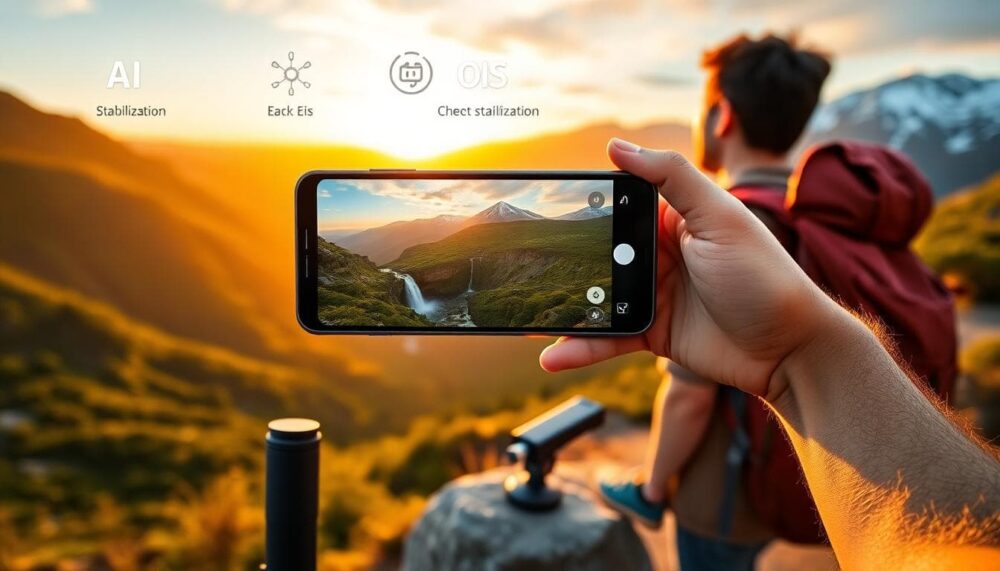
想像一下,你正拿著手機拍攝一趟難忘的旅行影片,興奮地捕捉沿途美景,卻發現畫面晃個不停,手抖讓一切變得模糊。這種困擾太常見了,尤其在走動時,影片看起來就不專業,分享出去也少了很多樂趣。穩定的影片不僅能讓內容更吸引人,還能提升觀眾的觀看體驗,讓你的創作更有說服力。
好消息是,現在有簡單方法解決這問題。內建防手震技術,如OIS(光學防手震)和EIS(電子防手震),直接在手機硬體和軟體中運作,能即時修正晃動。今年最新趨勢顯示,AI 結合這些技術,讓頂級手機如 iPhone 15 Pro Max 或 Samsung Galaxy S25 Ultra 拍出超順暢畫面,適合 vlog 或社群分享。
如果你已經拍好影片,別擔心,後製方案也能幫大忙。使用免費軟體如 CapCut 或 Adobe Premiere Rush,就能輕鬆修復手震,添加平滑效果。這些工具簡單上手,不需專業設備,就能讓舊片重生。
這篇文章會一步步教你兩種方案的優缺點和操作技巧。無論你是新手還是愛好者,都能快速應用,讓你的手機影片變得專業級。繼續讀下去,找出最適合你的方式吧!
什麼是手機影片防手震技術?
手機影片防手震技術能讓你拍攝時減少畫面晃動,讓影片看起來更平穩專業。這種技術分為硬體和軟體兩類,直接內建在手機相機系統中,幫助捕捉清晰的動態畫面。無論你走路拍vlog還是記錄日常時刻,都能避免手抖帶來的不適。接下來,我們來看幾種常見類型,了解它們如何運作和適用情境。
OIS光學防手震如何運作
OIS使用硬體來穩定畫面,主要靠鏡頭或感測器內的微型馬達調整位置。當手機晃動時,內建陀螺儀偵測動作,馬達即時移動鏡頭來補償偏移,讓光線保持穩定進入感測器。這種方式不會損失畫質,因為它不需裁切影像,而是物理修正晃動。
高端手機常配備OIS,能在低光環境下表現出色。例如,Google Pixel 9 Pro XL 的主相機就整合了OIS,結合融合影片穩定功能,讓你拍攝夜間活動時畫面依然順暢。想應用在實際拍攝中?試著固定手臂姿勢,或用三腳架輔助,OIS就能發揮最大效果,適合追求高品質的用戶。
EIS電子防手震的優缺點
EIS透過軟體處理來穩定影片,它分析手機的加速計和陀螺儀數據,預測晃動並調整畫面輸出。軟體會裁切邊緣影像,合成更穩定的版本,讓走動拍攝變得容易。這種方法成本低,大多數中低階手機都支援,不需額外硬體。
優點包括即時效果強,適合日常錄影如家庭聚會或旅行記錄;缺點則是可能導致畫面輕微扭曲,或縮減視野範圍,尤其在快速移動時。根據Android Authority的解釋,EIS在光線充足時表現好,但低光下效果不如OIS。如果你常拍短片,EIS就足夠;若追求專業級,建議搭配OIS的手機,這樣能平衡成本和品質。
AIS人工智慧防手震的未來
AIS將OIS和EIS結合,加入AI演算法來智慧預測和修正複雜晃動,讓穩定效果更精準。舉例來說,HUAWEI的手機已應用這種技術,AI能辨識拍攝場景,如跑步或車內錄影,自動優化參數,避免過度補償。
到2025年,AIS預計會在更多手機普及,帶來好處如更廣視野和低延遲處理,讓影片創作變得輕鬆。想像一下,你的vlog不再需額外穩定器,就能輸出電影級畫面。如果你正考慮換機,不妨選有AIS支援的型號,它會讓你的內容更吸引觀眾,值得投資。
內建防手震:手機原生功能實測
許多人用手機拍影片時,常遇上手震問題。內建防手震功能能直接解決這點,讓你拍出穩定的畫面。這些原生工具結合OIS和EIS,適合日常使用。我們來實測幾款旗艦手機的表現,並教你如何操作,幫你輕鬆應用。
旗艦手機推薦:穩定錄影首選
選對手機,能讓防手震效果事半功倍。今年最新旗艦如Google Pixel 10 Pro XL和HUAWEI Pura 80 Ultra,都在穩定錄影上表現亮眼。它們整合OIS和EIS,處理走動或低光拍攝時的晃動特別好。
拿Google Pixel 10 Pro XL來說,主相機和長焦鏡頭都配備OIS加上EIS。走路拍攝時,畫面保持平穩,少有抖動干擾。低光環境下,它用AI輔助穩定,夜間散步記錄變得清晰。根據DXOMARK的相機測試,這款手機在影片穩定上得分高,適合喜歡戶外vlog的人。
HUAWEI Pura 80 Ultra則強調多鏡頭OIS支援。它的超廣角和主鏡頭在走動時修正晃動迅速,低光錄影時噪點少,畫質細膩。Android Authority的預覽指出,這功能讓變焦影片也穩,理想用於旅行拍攝。兩款都支援4K錄影,電池續航強,價格在中高階位。
購買時,考慮你的使用習慣。如果你常在暗處拍,優先OIS強的手機;若預算有限,EIS為主的型號就行。檢查系統更新,確保防手震功能最新。這些選擇能讓你避開不穩定的困擾,專注創作內容。
如何開啟並優化內建防手震
內建防手震操作簡單,大多手機預設開啟,但優化能讓效果更好。以下步驟適合Android或iOS用戶,新手跟著做,就能拍出專業影片。
先檢查設定:打開相機App,進入「設定」或「更多選項」。找「影片穩定」或「防震模式」,確保已啟用OIS或EIS。有些手機如Pixel系列,有「超穩模式」可選,專門處理激烈晃動。
選擇模式時,視情境調整。標準模式適合靜態拍攝;走動用「動態穩定」或「HyperSteady」,它會自動裁切畫面換取平順。iPhone用戶在「設定」>「相機」>「錄影」中開啟「動作模式」,效果類似。
優化小技巧能再提升表現。用三腳架或自拍桿固定手機,減輕手部負擔,讓防手震專注修正小晃動。握持時,雙手夾緊身體兩側,呼吸平穩,避免急轉身。光線充足時效果最佳;低光下,調高ISO但別過曝。
試拍幾段短片,播放檢查晃動。這些步驟讓新手快速上手,影片從模糊變順暢。練習幾次,你會發現內建功能已足夠日常需求。
外接工具提升穩定:三軸穩定器入門
內建防手震有時無法完全解決激烈晃動,尤其是走路或旅行拍攝時。三軸穩定器作為外接工具,能物理平衡手機,提供電影級平穩效果。它像一個小助手,透過三個軸線調整角度,讓你的影片從抖動變順暢。這種入門設備適合新手,價格親民,操作不複雜。選對穩定器,就能讓手機變身專業錄影機,捕捉清晰回憶。
DJI與Insta360穩定器比較
DJI Osmo Mobile和Insta360 Flow是熱門三軸穩定器,兩者都專為手機設計,幫助提升影片穩定。DJI Osmo Mobile以可靠穩定聞名,易用性高,新手幾分鐘就能上手。它支援磁吸安裝,快速固定手機,操作時只需按鈕切換模式。智能功能包括自動追蹤和手勢控制,讓你邊走邊拍,畫面不晃。價格約在NT$4,000到NT$5,000,適合預算有限的用戶。
Insta360 Flow則在智能功能上更勝一籌。它內建AI追蹤,能自動跟隨主體移動,甚至辨識手勢啟動錄影。易用性強,App介面直覺,支援深偽除背景效果,讓影片更有創意。電池續航長達10小時,適合長時間旅行。價格稍高,約NT$5,500到NT$6,500,但功能豐富,值得投資。Insta360 Flow Pro與DJI Osmo Mobile 6的比較顯示,Insta360在AI追蹤上領先,DJI則在穩定精度更穩。
兩款都帶來旅行拍攝大益處。想像你在山路散步,DJI能保持水平畫面,避免垂直抖動;Insta360則讓你輕鬆追拍風景或朋友,影片看起來專業。根據DJI Osmo Mobile 7與Insta360 Flow 2 Pro的對比,DJI適合簡單需求,Insta360則為創作者加分。選擇時,看你的預算和功能需要。如果你常拍vlog,選智能強的Insta360;若注重穩定,DJI就夠用。
使用穩定器拍攝技巧
使用三軸穩定器前,先確保環境光線好,避免低光下AI誤判。以下實用步驟讓你快速上手,從安裝到拍攝都順利。
- 安裝穩定器:打開包裝,充電至滿。將手機固定在夾具上,用磁吸或螺絲鎖緊。確保手機平衡,避免偏移導致馬達過載。DJI或Insta360的說明書有圖解,初次花5分鐘熟悉。
- 平衡手機:開啟穩定器電源,按平衡鈕。輕移手機,讓三軸自由轉動,直到畫面靜止不晃。這步關鍵,像調校腳踏車,讓設備負荷均勻。Insta360 App有引導,幫你調整重心。
- 基本操作:啟動App,選擇模式如全景或追蹤。握持穩定器,像拿自拍桿,慢慢移動。按錄影鈕開始,保持手臂放鬆。結束後,關機存放,保持乾淨。
常見錯誤包括過度晃動手臂,導致畫面不穩;或忘記平衡,造成電池快耗。避免這些,試著先在室內練習短片。走動時,步幅小點,轉身緩慢。練習幾次,你會發現穩定器讓影片從業餘變專業。試拍旅行片段,比較前後差異,你會愛上這種平穩感。
後製防手震:軟體讓影片更平穩
拍好影片後發現畫面晃動?後製軟體能幫你修正這些問題,讓舊片變得平穩專業。這些工具透過演算法分析晃動,自動調整畫面,適合社群分享或個人創作。你不需要昂貴設備,只用手機或電腦就能操作。無論影片是走路拍攝還是手持記錄,後製都能帶來明顯改善。接下來,我們看兩個實用選擇,從簡單App到專業軟體,教你一步步應用。
CapCut快速編輯:適合手機用戶
CapCut是免費的編輯App,專為手機用戶設計。它處理影片穩定簡單快速,特別適合製作短片上傳TikTok或Instagram。App內建穩定效果,能輕鬆去除手震,讓你的社群內容看起來更吸引人。既然免費且無水印,新手也能馬上上手。
以下是基本步驟,幫你快速套用穩定效果:
- 匯入影片:打開CapCut App,點擊「新建專案」。選擇相簿中的晃動影片,匯入時間線。App會自動載入,畫面即時顯示,讓你確認原始狀態。
- 套用穩定效果:選中時間線上的影片片段。轉到右側面板,找到「基本」或「效果」選項。點擊「穩定」工具,App會分析晃動並套用預設效果。推薦從「推薦」級別開始,它會自動調整適合大多數手震。
- 調整參數:穩定效果套用後,滑動級別滑桿選擇強度,如「最小剪切」保留更多畫面,或「最穩定」徹底平滑。預覽播放,檢查邊緣裁切是否影響構圖。如果需要,添加關鍵幀動畫微調特定部分。最後匯出影片,格式選MP4適合社群。
試想你拍了一段旅行vlog,原片走路時畫面抖個不停。套用CapCut穩定後,晃動減少80%,觀眾能專注美景而不被干擾。這種前後對比讓人驚喜,尤其適合日常分享。想學更多細節?參考CapCut官方穩定器教學,它有圖文步驟,幫你避免常見錯誤。
CapCut不只穩定,還能加濾鏡或音樂,提升整體品質。對於社群創作者,這工具省時又有效,讓你的影片從業餘變專業。
Adobe Premiere專業處理
Adobe Premiere適合有編輯經驗的用戶,它提供強大工具修正嚴重晃動,如快速移動或低光拍攝的影片。Warp Stabilizer效果能分析整個片段,精準校正不穩定的運動,讓畫面像用穩定器拍的一樣平順。這種進階功能處理複雜情況出色,但需要電腦運行。
在使用前,先完成基本剪輯如裁切或加轉場,再套用穩定。這順序能避免重複處理,提高效率。對於新手,建議從簡單專案練習,逐步掌握。
以下是核心步驟,教你操作Warp Stabilizer:
- 匯入並準備影片:開啟Premiere,新建專案後點擊「檔案」>「匯入」,選擇你的影片。拖到時間線,剪輯好長度和順序。確保畫面解析度一致,避免後續問題。
- 套用Warp Stabilizer:選中時間線片段,開啟「效果」面板。搜尋「扭曲」>「Warp Stabilizer」,拖放到影片上。點擊「效果控制」面板,選擇「穩定方法」為「子空間變形」,適合嚴重晃動。設定「平滑度」為50%開始,分析按鈕會自動處理,通常需幾分鐘。
- 調整與預覽:分析完後,選擇「結果」如「平滑運動」去除抖動,或「無運動」固定畫面。微調「裁切比例」如果邊緣損失太多。預覽全片,確認自然流暢。匯出時選高品質設定,保持原始細節。
例如,一段跑步拍攝的影片,原片晃動嚴重,看起來暈眩。經Premiere處理後,運動變得平順,適合YouTube上傳。這種轉變讓有經驗用戶更有信心創作長片。
如果你是初學者,從Adobe官方資源起步。Adobe Premiere Warp Stabilizer指南有詳細說明,包含常見調整提示。練習幾次,你會發現這工具能處理內建防手震忽略的細節,讓影片達到工作室水準。
內建 vs 後製:哪種方案最適合你?
你可能在拍攝手機影片時猶豫該用內建防手震還是後製修復。內建方案直接在手機上運作,適合即時捕捉;後製則在編輯階段處理,適用於已拍好的片段。兩者各有強項,我們來比較優缺點,幫你找出適合自己的方法。這樣選擇,就能讓影片穩定又高效。
內建方案的優缺點
內建防手震如 OIS 或 EIS 讓你拍攝時就得到平穩畫面。這種方式省時,因為一切在手機內完成,不用額外步驟。
優點很明顯。先是即時效果強,你走路或移動時,畫面馬上穩定,適合 vlog 或社群分享。像 iPhone 的動作模式,就能自動修正小晃動,讓影片看起來專業。其次,無需後製軟體,操作簡單,新手直接用相機 App 開啟就好。根據 遠傳電信的技術比較,OIS 在低光下表現好,不會犧牲畫質太多。
缺點也存在。內建功能受手機硬體限制,中低階機型 EIS 可能裁切邊緣,視野變窄。激烈晃動如跑步時,效果不如外接穩定器穩定。另外,電池消耗快,尤其長時間錄影。假如你常在戶外拍,內建方案方便,但若追求完美平順,可能需搭配三腳架。
總體來說,內建適合日常快速拍攝。如果你手機支援強大 OIS,選這方案能省力。
後製方案的優缺點
後製防手震用軟體如 CapCut 或 Premiere 處理舊影片。它分析晃動後調整畫面,讓不穩定的片段變平順。
優點在於靈活性高。你能針對特定部分微調,像 Warp Stabilizer 能修復嚴重抖動,效果比內建精細。適合已拍好的旅行記錄或家庭影片,不用重拍。成本低,免費 App 就行,輸出品質可達專業級。舉例,一段走動 vlog 經後製,晃動減輕許多,觀眾體驗更好。
缺點包括時間花費。分析過程需幾分鐘到小時,視影片長度而定。新手可能需練習,避免過度穩定導致畫面不自然。另外,後製會略微降低解析度,尤其裁切邊緣時。Reddit 用戶討論顯示 內建數位防手震 vs 後製穩定,後製雖強,但內建更適合即時預覽。
如果你有編輯習慣,後製方案能補內建不足,讓舊片重獲新生。
如何根據需求選擇
選擇內建或後製,取決於你的拍攝習慣和時間。內建適合新手或快速分享,後製則為追求細節者設計。
考慮幾點因素。先看使用情境。如果你常即興錄影,如街頭 vlog,內建防手震更實用。它讓你專注內容,不被後製拖累。反之,若影片已拍好但不穩,後製是救星,能一勞永逸修復。
預算和設備也重要。內建無額外成本,只靠手機;後製需下載 App,但免費版足夠。假如你手機硬體弱,後製能彌補差距。最後,結合兩者最佳:拍攝用內建,必要時後製優化。
試想你的下個專案。內建讓過程順暢,後製確保品質。如果你偏好簡單,內建就行;愛編輯,後製會帶來驚喜。這樣選,就能讓手機影片總是穩定吸引人。



